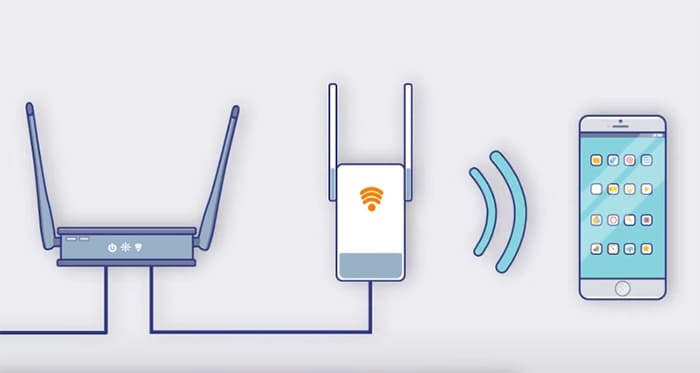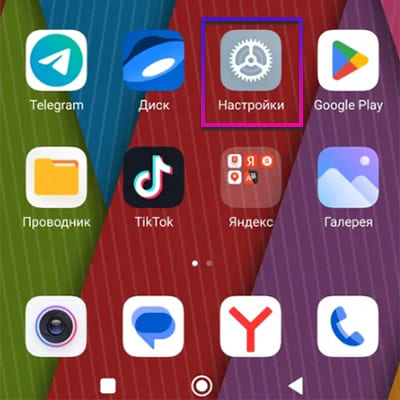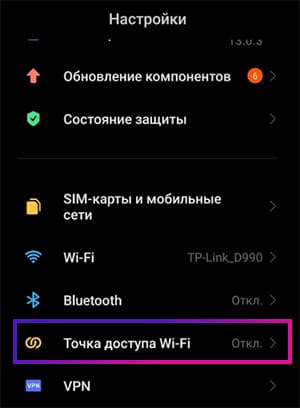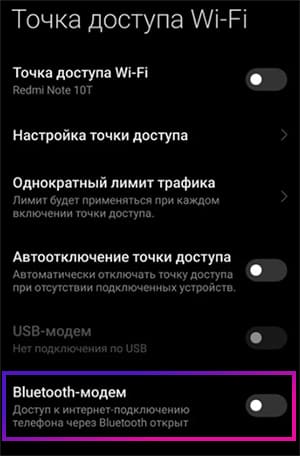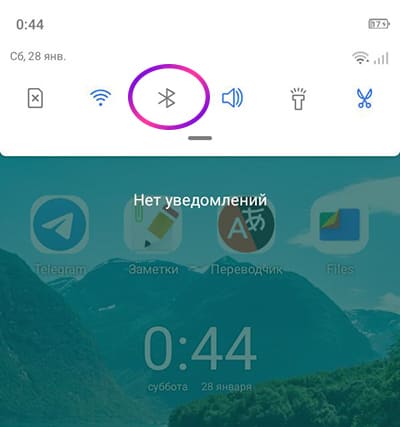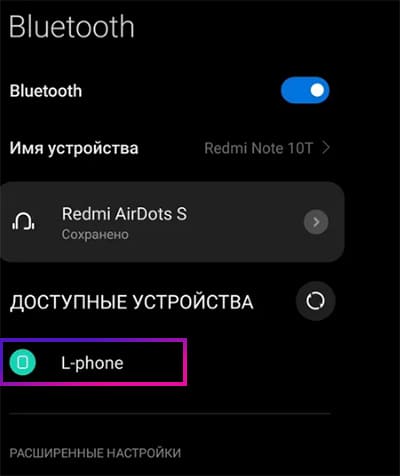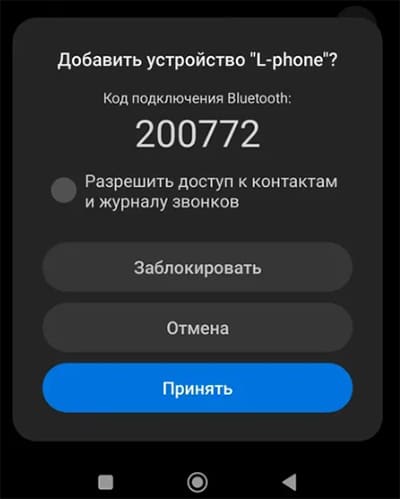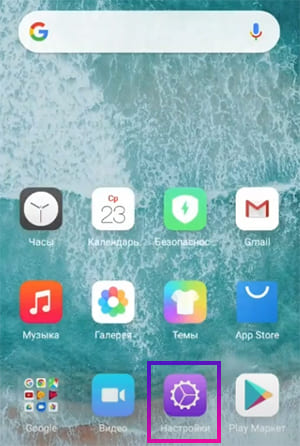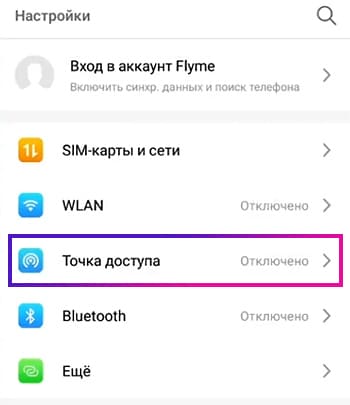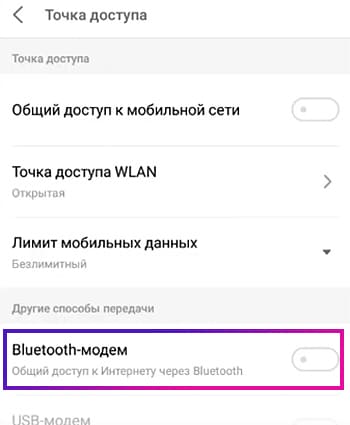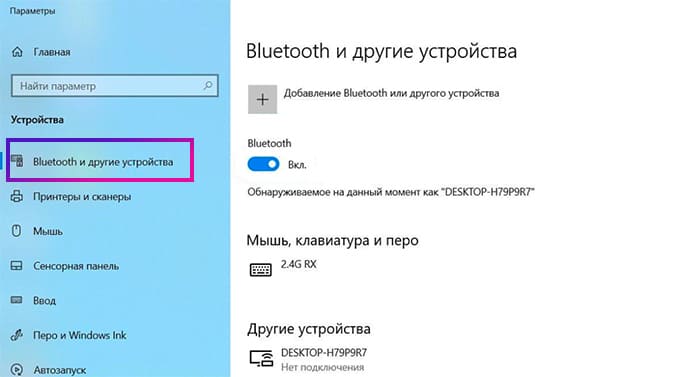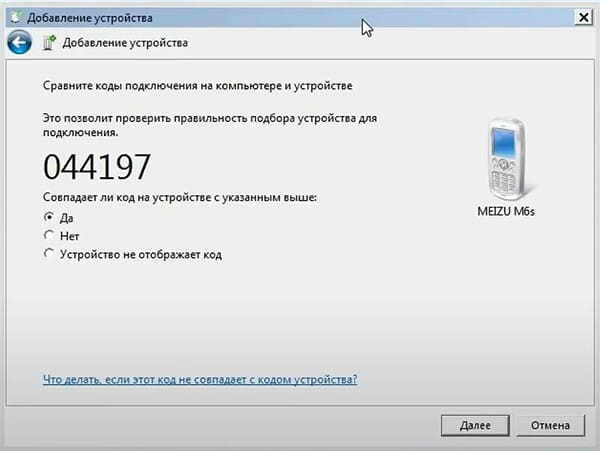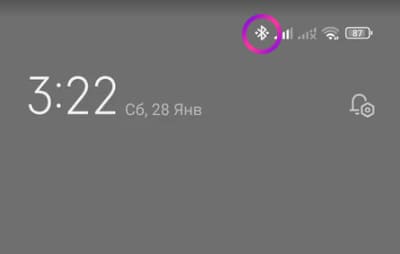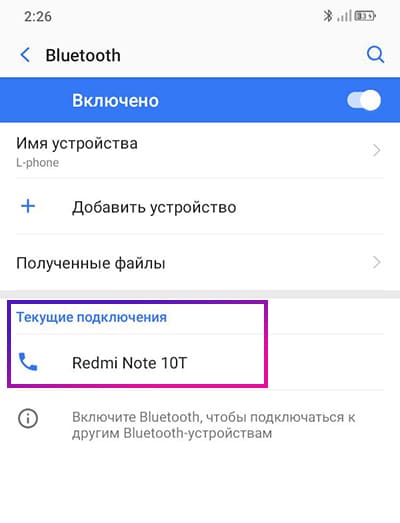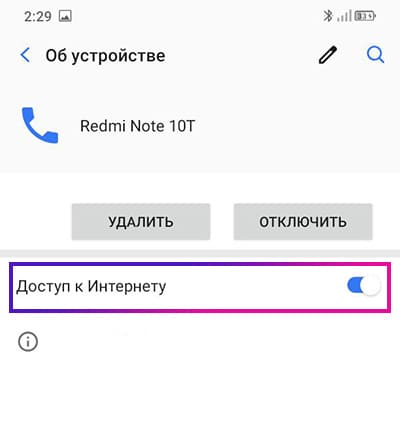- Lepzon.ru
- Как работает Bluetooth-модем в телефоне
- Как создать Bluetooth-модем в смартфоне Android и подключить другое устройство
- Подключение интернета на компьютере по Bluetooth-модему
- Интернет не подключается по Bluetooth
- При подключении интернета через блютуз
- Как превратить смартфон в точку раздачи интернета по Bluetooth
- Стандартный способ
- Стороннее приложение
- Как подключиться к интернету через Bluetooth
- Как подключить компьютер к интернету через Bluetooth
- Как раздать интернет через Bluetooth: раздача с ноутбука и смартфона
- Настройка ПК для запуска раздачи
- Смартфон как точка раздачи интернета
Lepzon.ru
Много современных смартфонов умею подключаться к интернету при помощи блютуза. Казалось бы, зачем это нужно, когда есть Wi-Fi. Оценить эту функцию можно в случаях, если в вашем компьютере есть только приёмник Bluetooth и нельзя подключиться по вайфаю или кабелю.
Как работает Bluetooth-модем в телефоне
Очевидно, что скоро провода в цифровых устройствах исчезнут. Передавать между собой информацию они будут по технологиям Wi-Fi, Bluetooth, NFC и другим. Благодаря тому, что мобильный телефон может выходить в интернет в любом месте, из него можно сделать хаб и присоединить другие устройства.
В телефоне блютуз-модем позволяет делать точку доступа и раздавать интернет на смартфон, компьютер, принтер, умные часы и т.д. Этим способом можно подключить несколько разных устройств для выхода в интернет. Например, соединить в телефоне домашний ноутбук и принтер. Появится возможно использовать печать на компьютере по сети.
У такого способа есть преимущества и недостатки. С одной стороны, легко открывается доступ в сеть для устройств. Блютуз является распространённой технологией в офисном и бытовом оборудовании, в котором может отсутствовать Wi-Fi (принтер, сканер, ПК). Из-за низкой скорости в сравнении с Wi-Fi, её предпочитают меньше. Несмотря на это с каждой новой версией технология усовершенствуется.
Как создать Bluetooth-модем в смартфоне Android и подключить другое устройство
Для тестирования функции понадобится два смартфона. На одном из них нужно создать точку доступа по Bluetooth. Обычно эта настройка находится в разделе, который так и называется Точка доступа. Для примера, в MIUI её можно найти следующим образом:
- Нажмите кнопку настроек на экране.
- Выберите пункт Точка доступаWi-Fi.
- Прикоснитесь к переключателю Bluetooth-модем для его активации. Этот телефон будет раздавать интернет по блютузу, поэтому должен быть подключен к мобильной сети или по Wi-Fi.
- На подключаемом телефоне спустите шторку и включите блютуз.
- Перейдите к телефону, на котором включили точку доступа. В настройках необходимо вернуться на шаг назад в главное окно настроек и выбрать Bluetooth. Нажмите на кнопку поиска устройств поблизости.
- В списке обнаруженных должно появиться имя второго телефона – нажмите на него.
- На втором телефоне также необходимо подтвердить сопряжение.
Для проверки подключения откройте браузер либо другое приложение с интернетом. Без доступа по Wi-Fi и при отключенном мобильном интернете должно произойти соединение. Это значит, что вы выполнили настройку правильно.
В вашем смартфоне есть другие способы сделать точку доступа и подключить к нему домашние устройства кроме блютуз. Читайте о Wi-Fi Direct, а также как раздать интернет через точку доступа по Wi-Fi.
Подключение интернета на компьютере по Bluetooth-модему
Интернет в телефоне можно раздать на ПК. Для этого в нём также необходимо создать точку доступа через блютуз.
- На телефоне перейдите в Настройки.
- В списке находим пункт Точка доступа.
- Выбираем параметр Bluetooth-модем, чтобы его включить.
- Откройте окно настроек блютуз на компьютере и включите эту функцию (блютуз находится в параметрах, нажмите Ctrl + I, перейдите в Сеть и интернет).
- Выполните поиск устройств рядом или выберите найденный телефон по названию для подключения к точке доступа.
Компьютер выполнит поиск и установку необходимых драйверов, а когда он завершит работу, вы сможете запустить браузер и воспользоваться интернетом.
Интернет не подключается по Bluetooth
В процессе настройки подключения появляются проблемы, которые на первый взгляд сложно решить. Следующие советы должны помочь.
- Убедитесь в том, что на двух устройствах включен блютуз. Это легко проверить по значку в области уведомлений на телефоне или ПК;
- Откройте приложение, работающие по интернету и проверьте, что подключение стабильное;
- Если подключаемое устройство не выходит в сеть, проверьте настройки блютуз. Вернитесь в меню, где включается функция. Имя сети должно быть в разделе Подключенные или Текущее подключение;
- Подключаемое устройство может попасть в список заблокированных. Проверьте расширенные настройки блютуза на телефоне с точкой доступа;
- В настройках блютуз подключаемого устройства проверьте, чтобы была включена функцию Доступ к интернету.
Если не удаётся подключиться, попробуйте разорвать сопряжение и выполнить подключение заново.
При подключении интернета через блютуз
Будь в курсе последних новостей из мира гаджетов и технологий
Как превратить смартфон в точку раздачи интернета по Bluetooth
У любого человека может возникнуть необходимость поделиться интернетом. Для этого придуман тетеринг — раздача мобильного интернет через Wi-Fi, но что делать в том случае, если модуль Wi-Fi на вашем устройстве не работает или отсутствует? Есть отличное решение — интернетом можно делиться по Bluetooth, правда, скорость будет невысокой.
Расшарить интернет по Bluetooth можно двумя способами: стандартными возможностями Android и с помощью стороннего приложения. В первом случае на смартфон или планшет не нужно ничего устанавливать, а во втором скорость соединения будет более высокой.
Стандартный способ
Откройте системные настройки, перейдите в раздел «Ещё» и нажмите на «Настройки модема». Переведите тумблер «Bluetooth-модем» в активное положение. Устройство перешло в режим раздачи интернета, теперь другие гаджеты смогут подключаться к нему и расходовать его трафик.
Стороннее приложение
Скачайте из Google Play приложение BlueDUN+ и запустите его. Вы увидите кнопку «Запустить Службу», нажмите её. Появится запрос на разрешение поиска смартфона другими устройствами. Обычно этот процесс занимает несколько секунд.
Выполните сопряжение устройств по Bluetooth стандартным способом и через меню BlueDUN+ выберите гаджет, которому вы хотите предоставить интернет.
Как подключиться к интернету через Bluetooth
На устройство, которое вам нужно подключить к интернету, откройте настройки и активируйте работу модуля Bluetooth. В списке доступных к подключению устройств вы увидите то, на котором настроена раздача интернета. Нажмите на него и произведите сопряжение. Теперь можно пользоваться интернетом.
Как подключить компьютер к интернету через Bluetooth
— Перейдите в «Панель управления».
— Откройте меню «Оборудование и звук».
— Выберите «Устройства и принтеры».
— Убедитесь, что на компьютере активирован беспроводной модуль Bluetooth
— На верхней панели нажмите на «Добавление устройства».
— В окне с найденными устройствами найдите название смартфона, к которому нужно подключиться, выделите его и нажмите на кнопку «Далее», которая находится справа внизу активного окна.
— Подтвердите секретный код на обоих устройствах.
— В окне всех устройств нажмите правой клавишей мышки на названию добавленного устройства. Во всплывающем меню выберите «Подключиться через», а затем «Точка доступа».
Как раздать интернет через Bluetooth: раздача с ноутбука и смартфона
В целом, подключить интернет по Блютуз на ноутбуке несложно. Это альтернативное решение для тех случаев, когда организовать беспроводное подключение по Wi-Fi невозможно или с ним возникают проблемы. Принцип раздачи интернета в этом случае аналогичный – когда ноутбук подключен к сети, с ней смогут соединяться смартфоны, планшеты и прочие устройства с модулем Bluetooth.
Единственное, что необходимо сделать перед раздачей – выполнить установку драйверов Bluetooth, если они отсутствуют. В большинстве случаев, производитель предоставляет в комплекте с ноутбуком диск с драйверами и другим ПО для работы. Хотя могут подойти и стандартные микропрограммы операционных систем (проверено на некоторых моделях Dell с установленной Windows и Ubuntu Linux). На крайний случай можно просто посетить официальный сайт производителя и загрузить необходимые драйвера.
Заранее нужно отметить, что раздача по Блютуз возможна как через компьютер, так и смартфон. Поэтому ниже будут рассмотрены оба способа.
Настройка ПК для запуска раздачи
Раздача интернета с компьютера через Блютуз настраивается достаточно быстро. Хотя инструкция может показаться большой, достаточно один раз выполнить настройку, чтобы запомнить ее принцип.
Итак, как раздать интернет по Блютуз с ноутбука? Вот список действий по шагам:
- Нужно предварительно выполнить настройку своего компьютера. В Windows необходимо открыть «Панель управления» и перейти в категорию «Сеть и интернет». В ней открыть «Центр управления сетями…» и перейти в «Изменение параметров адаптера».
- Здесь необходимо найти активное подключение, по которому идет доступ к сети. По нему кликнуть ПКМ и из открывшегося меню выбрать «Свойства».
- В свойствах подключения нужно выбрать раздел «Доступ» и в нем активировать пункт, предоставляющий возможность прочим клиентам использовать подключение к сети этого компьютера.
- Следующий шаг – нажать по кнопке «Настройки» в этом окне. Понадобится активировать основные протоколы – FTP, HTTP и HTTPS. Остается нажать OK и закрыть активные окна.
- Можно начинать создавать раздачу, для чего нужно нажать в системном трее на значок Bluetooth и запустить пункт «Открыть параметры».
- В этом меню следует перейти в «Параметры» и установить галочки напротив всех предложений, кроме «Отключить параметр Bluetooth». Далее настройки сохраняются и можно переходить в раздел «Совместное использование».
- В этом разделе остается поставить галочки напротив строк о разрешении поиска, отправки и передачи файлов, использования принтера и встроенного модема.
Теперь, чтобы подключить раздачу интернета на ноутбуке через Блютуз, достаточно сохранить изменения нажатием кнопки OK. Передача данных будет доступна на любом устройстве, которое подключится к компьютеру по Bluetooth.
Учитывая капризность Windows, в которой не всегда настройку можно сделать быстро, сторонние разработчики предлагают свои решения. Например, можно установить приложение BlueSoleil, позволяющее добиться аналогичного результата. Тем не менее, она условно-бесплатна и для получения возможности раздачи ее нужно купить. Впрочем, в сети можно найти и бесплатные продукты.
Смартфон как точка раздачи интернета
Подробно о том, как раздать интернет по Bluetooth с Андроида на ПК, рассказывается в следующем видео:
В случае, когда нужно использовать телефон как точку доступа, настройка сводится к минимальным действиям. Достаточно открыть настройки смартфона, найти параметр «Bluetooth» и активировать его. Затем достаточно установить галочку напротив строчку «Обнаружение». Это позволит остальным устройствам найти телефон и выполнить сопряжение.
Рассмотрим соединение более подробно:
- На компьютере найти значок Bluetooth, расположенный в секции уведомлений. Она находится в системном трее, слева от часов. Если его не видно, достаточно нажать треугольник для отображения приложений в фоновом режиме. После нажатия на значок нужно выбрать «Открыть параметры».
- В открывшемся окне следует перейти по вкладку «Параметры» и установить галочку на пункте «Разрешить обнаруживать этот компьютер». Теперь он может соединиться с телефоном.
- Пришла очередь к телефону. Из списка устройств необходимо выбрать свой компьютер. Сопряжение будет выполнено автоматически. На оба устройства придет сообщение с PIN-кодом. Он не должен отличаться между устройствами. Если это так, остается нажать ОК.
- Снова потребуется открыть настройки телефона и перейти по пункту «Другие сети» или «Еще» (название может отличаться). В этом разделе следует перейти в «Модем и точка доступа». Среди доступных вариантов установить галочку напротив последнего – «Bluetooth-модем».
- Наконец, можно вернуться к компьютеру. Еще раз следует нажать на значок Bluetooth в области уведомлений и выбрать «Показать устройства…». Поскольку сопряжение выполнено успешно, телефон появится в списке доступных устройств. Остается найти его и нажать на подключение.
Эти нехитрые действия позволяют подключить интернет на ноутбуке по Блютуз, использовав для этого мобильное устройство. А если у вас что-то не получается, опишите свою проблему в комментарии, а ребята обязательно подскажут.